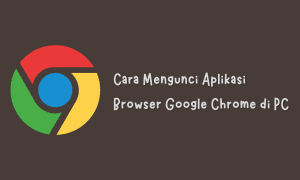Cara Mengunci Chrome di Desktop Saat Sedang Tidak Digunakan
Dalam 2 bulan terakhir, masalah keamanan cyber di Indonesia memang memprihatinkan. Hadirnya sosok Bjorka memang menjadi pertanda bagi kita untuk lebih waspada lagi menjaga data-data pribadi yang ada. Meskipun berita mengenai Bjorka sudah tenggelam tetapi hal ini bukan menjadi pembenaran untuk kita lengah menjaga data-data pribadi kita. Terlebih jika data-data pribadi tersebut menyangkut dokumen penting yang berharga dan tidak boleh diketahui sembarang orang.
Sebelumnya penulis telah membagikan Cara Cek Password Akun Google Apakah Bobol atau Tidak di artikel tutorial sebelumnya. Tutorial sebelumnya ini bertujuan untuk mengetahui apakah akun Google kita memang aman atau tidak. Dan jika aman, tentunya rasa was-was kita akan berkurang. Tetapi perlu diingat, jika hasil pengecekkan akun Google tersebut aman, maka bukan berarti tugas untuk menjaga data-data pribadi berakhir. Begitu juga yang sudah bobol, perlu penggantian password dan metode keamanan baru yang wajib dijalankan.
Kamu tetap harus menjalankan segala prosedur yang bisa menguatkan keamanan akun kamu, terlebih untuk akun Google. Salah satu cara yang bisa kamu lakukan adalah memastikan bahwa browser Chrome di desktop yang kamu akses aman dari gangguan orang lain. Ya, seperti yang kita ketahui bersama, bahwa biasanya orang-orang akan mengakses browser Chrome di desktop dengan akun Google yang tertaut. Celah seperti inilah yang bisa saja dimanfaatkan oleh hacker atau intruder.
Oleh sebab itu perkuat keamanan kamu sekarang dengan mengunci browser Chrome di desktop apabila ingin ditinggal sementara. Lalu bagaimana caranya?.
Browser Lock (Lock Your Browser)
Di sini kita akan menggunakan extension Chrome bernama Browser Lock | Lock Your Browser. Sesuai dengan namanya, extension Chrome yang satu ini diperuntukkan untuk mengunci browser yang sedang digunakan. Extension ini memiliki tampilan yang sangat sederhana dan mudah dimengerti. Bahkan untuk menggunakannya, kamu hanya perlu melakukan konfirmasi password dan klik kanan Lock Browser.
Ukuran dari extension ini juga sangat ringan, yakni hanya 736KiB saja. Adapun extension ini sudah digunakan oleh lebih 20.000 pengguna dengan nilai reviewsnya mencapai bintang 4.
Tutorial
1. Pertama yang harus kamu lakukan adalah beralih langsung ke laman Chrome Web Store. Di laman ini kamu bisa menemukan berbagai macam extension Chrome untuk menambah pengalaman menggunakan Chrome kamu lebih baik.
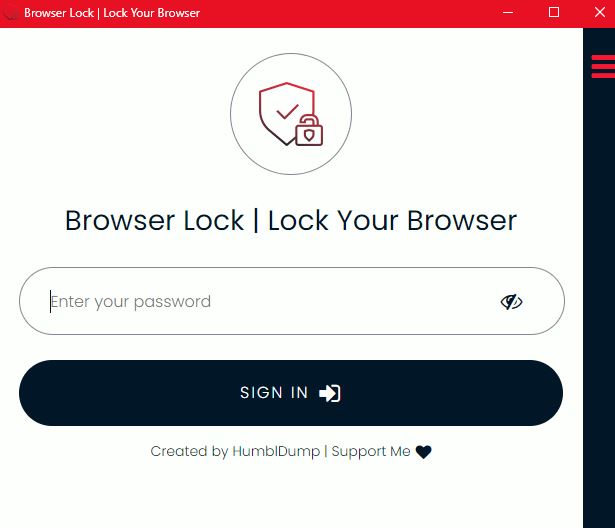
2. Tepat di kolom pencarian tersebut, ketikkan Browser Lock | Lock Your Browser seperti gambar di bawah ini.
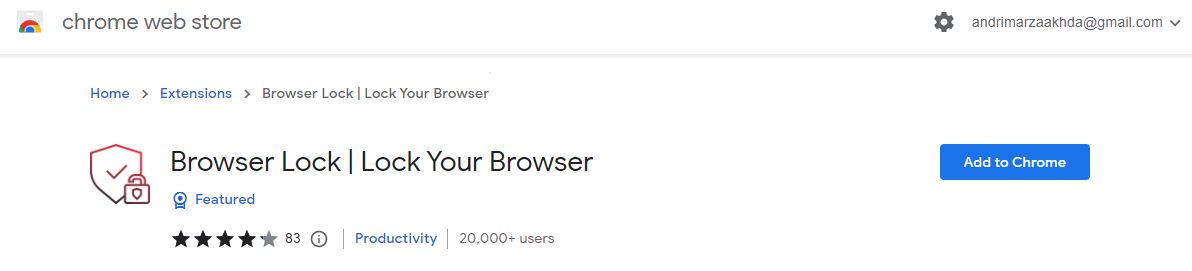
3. Setelahnya tekan tombol Add to Chrome, dan pada saat notifikasi JavaScript muncul, pilih Add extension untuk benar-benar menambahkan Browser Lock | Lock Your Browser menjadi extension Chrome kamu.
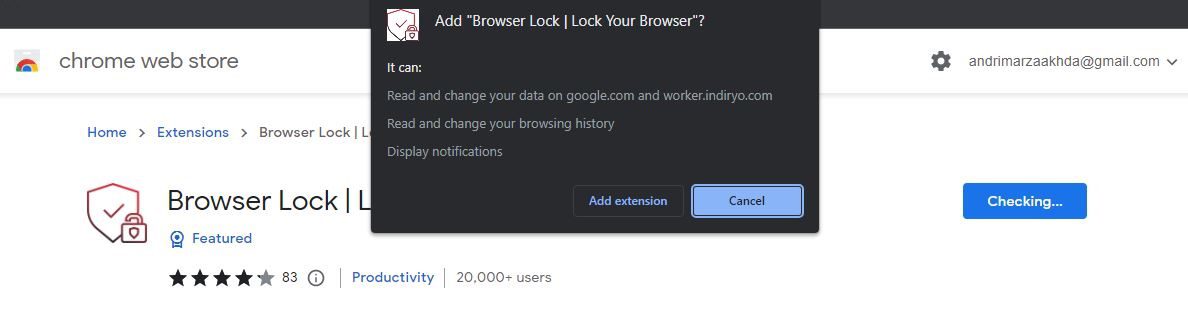
4. Setelah itu tunggu proses download yang ada, dan kamu akan langsung dialihkan ke laman pemberian password untuk kunci browser. Berikan password sesuai dengan kehendak kamu.
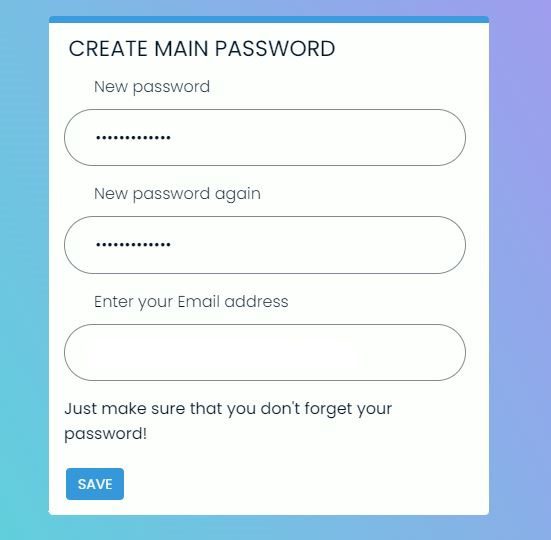
5. Setelah proses pemberian password selesai, kamu akan langsung diarahkan ke laman berikutnya, yakni Settings. Fitur browser lock sendiri adalah default dari setting extension ini. Sedangkan Deep Security adalah fitur yang mengunci opsi login selama tiga menit jika upaya login gagal. Password recovery untuk kamu yang sering lupa password.
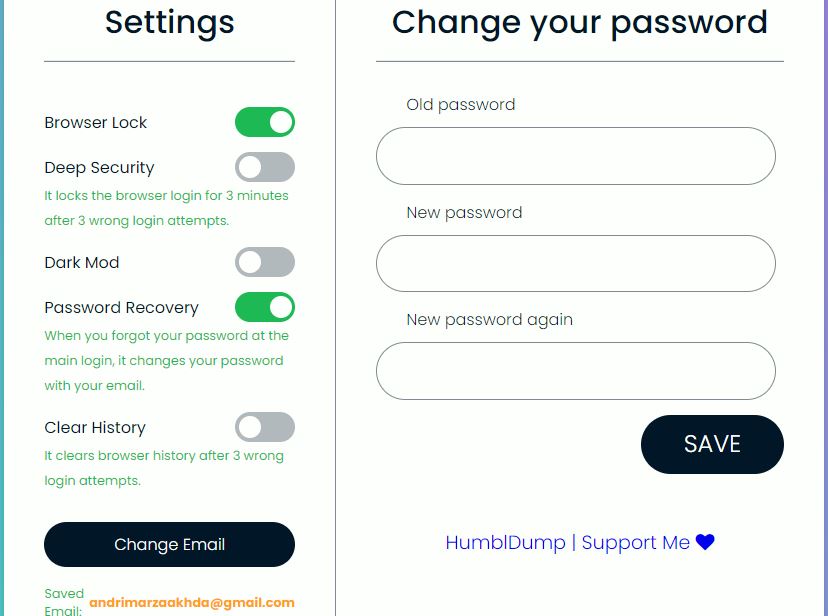
6. Lanjut ke cara penggunaan. Di sini kamu langsung mengunci chrome kamu dengan cara klik kanan pada website yang sedang kamu buka terakhir, pilih Browser Lock | Lock Your Browser, lalu Lock Browser.
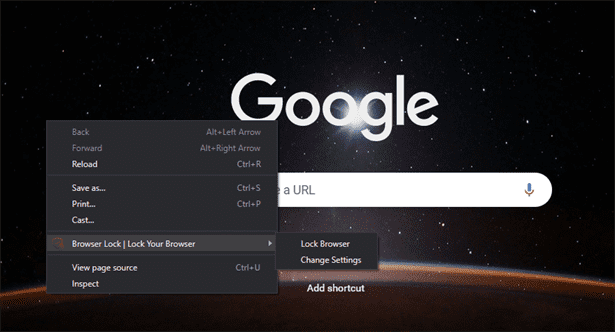
7. Seketika Chrome akan tertutup otomatis. Apabila kamu ingin membukanya kembali, gunakan password yang sebelumnya kamu buat. Jangan khawatir, karena tab yang sebelumnya telah terbuka tetap ada ketika proses sign in selesai.
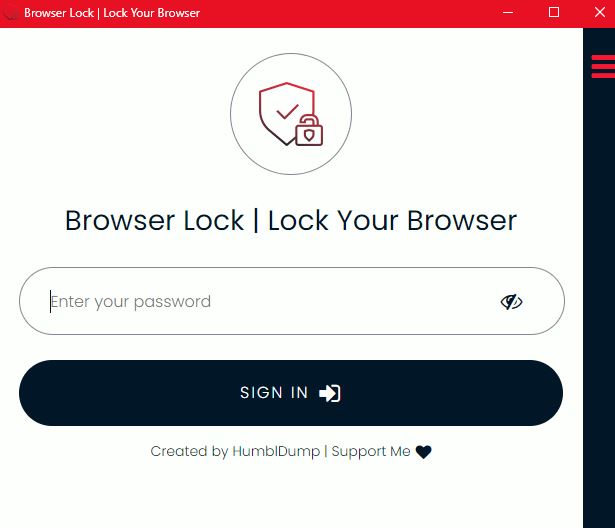
Kesimpulan
Browser Lock | Lock Your Browser adalah solusi keamanan bagi kamu yang tidak ingin kerjaan di Chrome kamu diketahui oleh orang lain tapi tidak berniat untuk mematikan laptop. Browser Lock | Lock Your Browser adalah sahabat bagi kamu yang ingin meninggalkan laptop dalam keadaan mengakses Chrome tanpa takut masalah keamanan.